概述
本文主要介绍:如何在Android端(手机)利用微软Remote Desktop Client应用远程连接Windows服务器。
Remote Desktop Client是微软旗下一款非常实用的远程桌面客户端软件,也是一款类似于Windows资源管理器的树视图中管理远程桌面,它适用于常用协议RDP,VNC和Hyper-V,通过此连接不需要提升的管理权限,即可让你访问另一台计算机的文件网络资源和应用程序,而且避免了高复杂度和多种配置选项就能简单、有效地安排远程桌面。
步骤
1、下载Microsoft Remote Desktop Client应用。有些市场(比如华为应用市场)里好像找不到这个应用,我是在PC端360手机助手中找到这个应用的。

2、 在手机上安装应用。
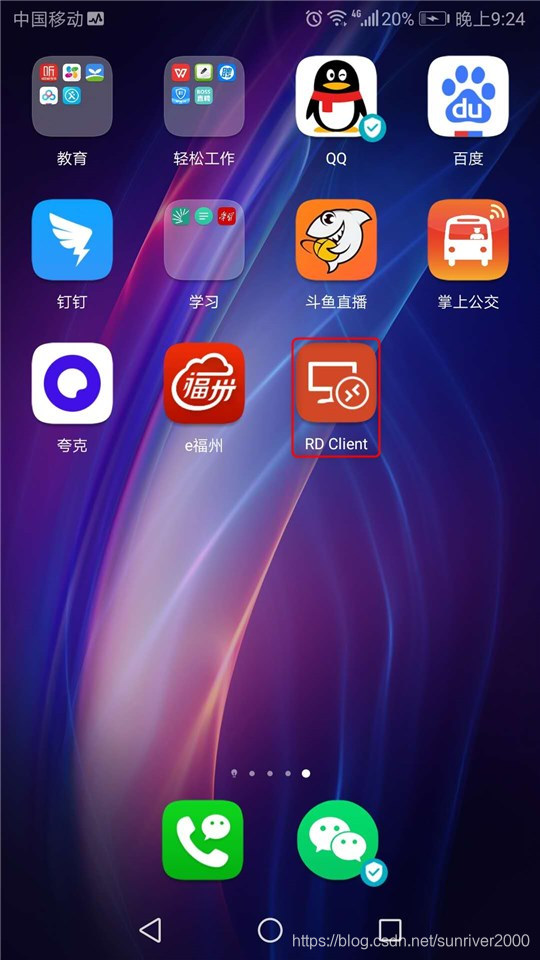
3、打开应用,点击右上角的“+”号,选择Desktop。
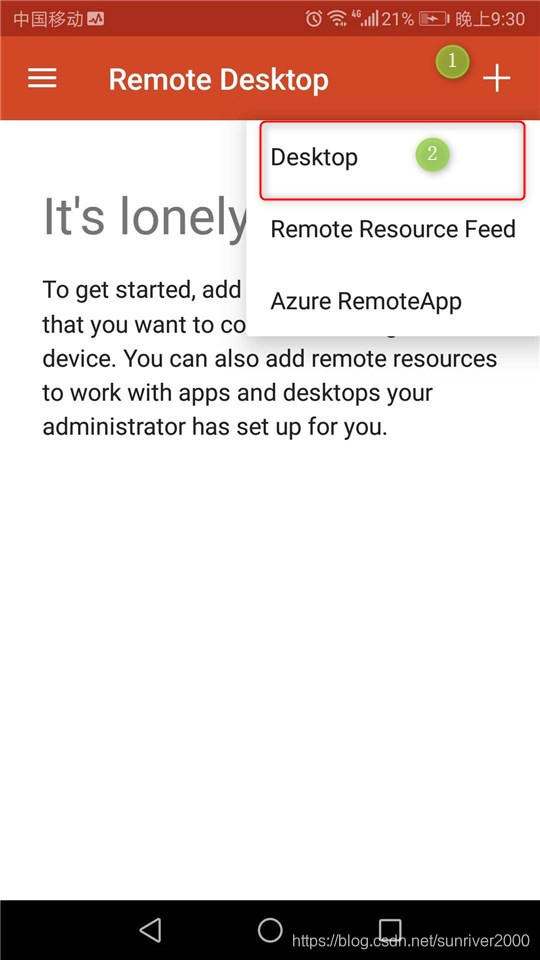
4、 点击Desktop后会弹出Desktop Detection窗口。如果我们想要登录的桌面不在列表内,我们可以选择手动添加(ADD MANUALLY)。
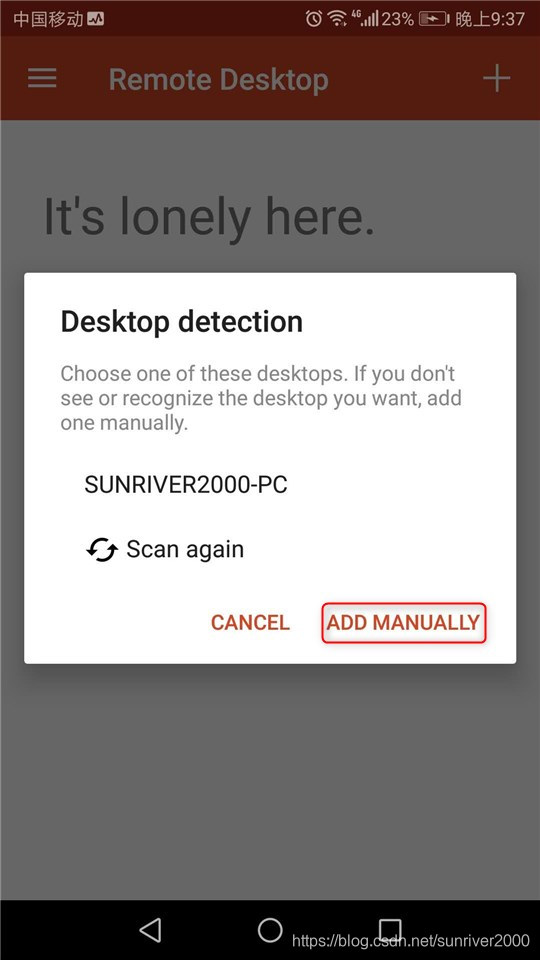
5、在PC name中填写服务器IP地址,并在User name右方点选下拉菜单,选择Add user account。
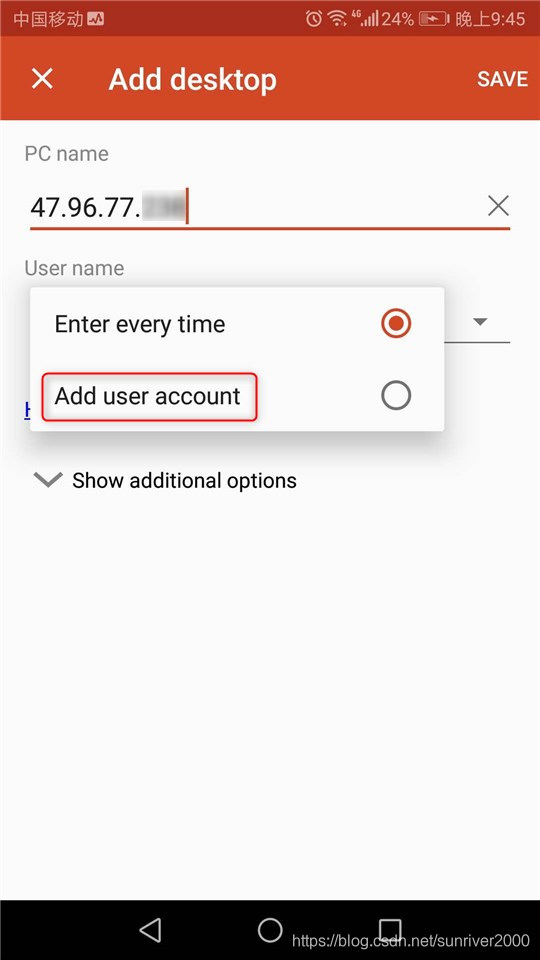
6、在Add user account界面填写用户名与密码并保存。
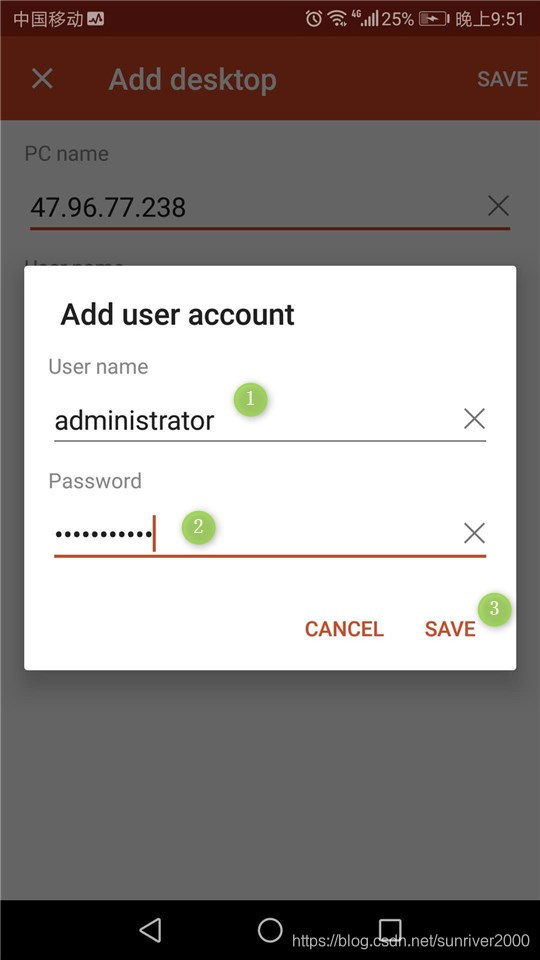
7、远程桌面添加完毕,如下图所示。
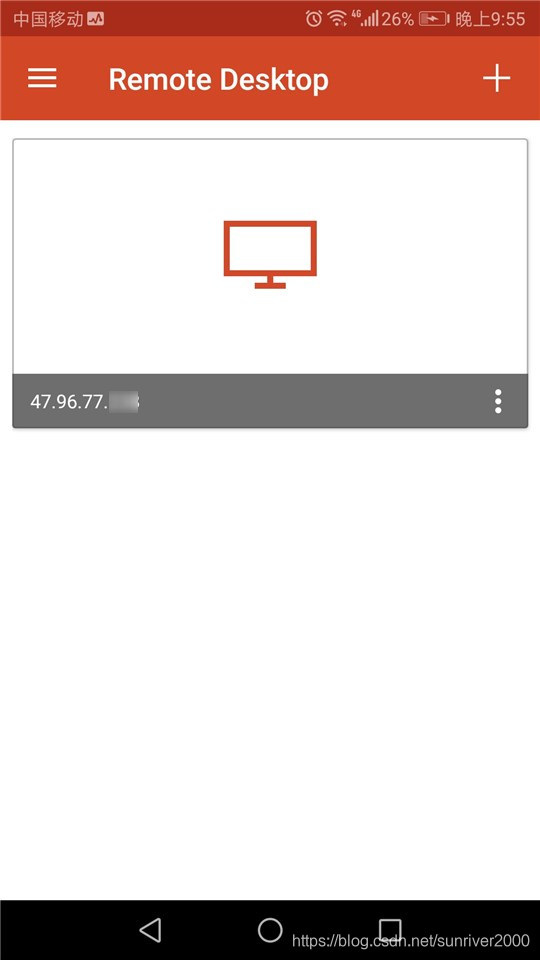
8、点击后即可登录远程桌面,如下图所示。
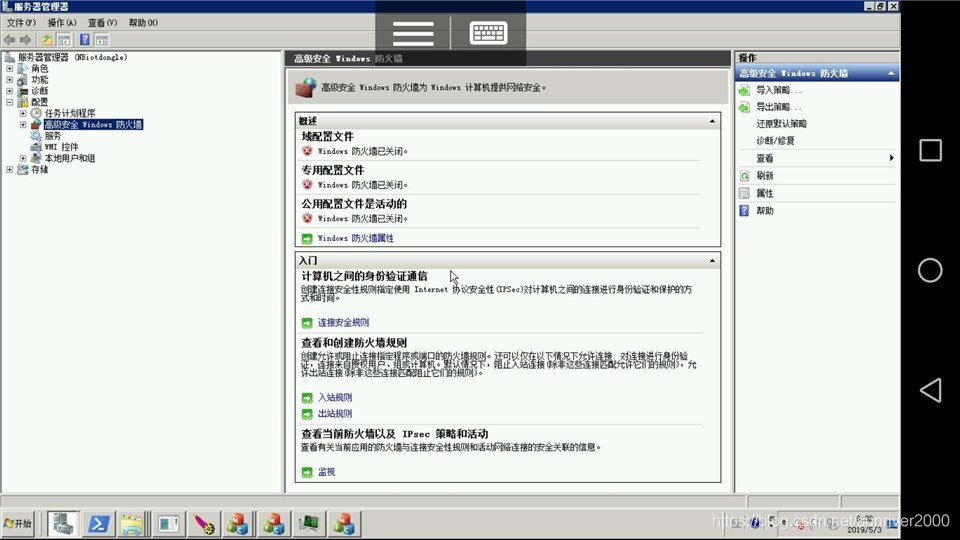
使用体会:在手机上登录Windows平台,肯定不如PC上顺手,使用效率有点低。
如有其他类似功能应用,请在评论区留言,在下不胜感激。

























 被折叠的 条评论
为什么被折叠?
被折叠的 条评论
为什么被折叠?








